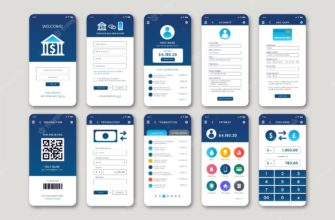Для работы UX/UI дизайнеру необходим мощный ноутбук. Однако при огромном количестве вариантов выбрать лучший ноутбук для UX-дизайна довольно сложно. Вот мои советы дизайнерам, желающим приобрести новый ноутбук.
Проблема заключается в том, что сегодня на рынке представлено слишком много различных компьютеров. Каждый ноутбук имеет несколько иные характеристики и использует в описании термины, которые не всем понятны. Во всем этом можно легко запутаться.
В этой статье я помогу вам выбрать оптимальный ноутбук для работы в области UI и UX-дизайна. Здесь также будут приведены бюджетные варианты для студентов и начинающих дизайнеров.
Основное внимание я уделю выбору подходящего ноутбука для любого UI- или UX-дизайнера. Это касается и современных UI/UX-дизайнеров, и специализированных UI и UX-дизайнеров. Неважно, опытный вы специалист или только решили обучиться на UX дизайнера, чтобы помочь вам в выборе, мы пройдем три шага:
- Выбор между Mac и PC для UI/UX-дизайна
- Технические характеристики, необходимые для ноутбука дизайнера
- Мои рекомендации, основанные на двух предыдущих шагах
- Выбираем между Mac и Windows для UX-дизайна
- Требования к ноутбукам для UI и UX-дизайна
- CPU
- GPU
- ОЗУ
- Память
- Размер экрана
- Рейтинг ноутбуков для UI и UX-дизайна
- Какие ноутбуки я рекомендую для UX-дизайна
- Macbook Pro — 14″ M2 Pro
- Surface Book 3 — 13.5″
- Лучшие ноутбуки для UX-дизайна до $1000
- Аксессуары для ноутбуков в UX-дизайне
- Часто задаваемые вопросы
Выбираем между Mac и Windows для UX-дизайна
Выбирая лучший ноутбук для UI и UX-дизайна, в первую очередь следует определиться с системой Mac или Windows.
В свое время Mac был королем дизайна. Тем не менее, для дизайнерских целей вполне можно использовать и ПК под управлением «Виндовс». Сегодня большинство дизайнеров по-прежнему используют Mac. И так было всегда. Sketch, один из основных инструментов, используемых дизайнерами, доступен только в виде «родного» приложения для macOS. Возможно, именно из-за этого компания так поступила. Кто знает!
В любом случае, не обязательно использовать Mac в качестве UI или UX-ноутбука. Да, такое практикуется, но есть и другие аргументы. Задайте себе два вопроса:
- Какими компьютерами пользуются мои коллеги или деловые партнеры?
- Есть ли у меня уже другие продукты Mac или Windows?
Вы сэкономите массу времени и разочарований, если будете ориентироваться на компьютеры своих коллег или деловых партнеров. Они лучше работают вместе. Все ваши коллеги работают на Mac? Приобретите и себе Mac.
И, наконец, существует заблуждение, что Mac дороже ноутбуков на Windows. Да, высококлассный MacBook Pro стоит очень дорого. Однако то же самое можно сказать и об аналогичном Surface Book 3.
Посмотрите на сравнительное изображение выше. Это поможет вам сделать выбор между Mac и Windows при выборе следующего ноутбука для UI и UX-дизайна.
Требования к ноутбукам для UI и UX-дизайна
Не существует какой-то одной модели компьютера, которая лучше всего подходит для UI и UX-дизайна. Вы можете выбирать между марками, моделями и множеством требований. Если ищете новый компьютер, ориентируйтесь на эти требования к ноутбукам, а не на марки. Большинство брендов продают ноутбуки, которые отвечают требованиям, необходимым для хорошего UX ноутбука.
Есть несколько категорий параметров, которые необходимо учитывать. Я буду рекомендовать минимальные требования для всех этих категорий:
- CPU
- GPU
- ОЗУ
- Память
- Размер экрана
CPU
CPU расшифровывается как Central Processing Unit (центральный процессор). Он является «мозгом» вашего компьютера. Если вы UX-дизайнер, то для выполнения повседневной работы вам необходим мощный процессор. Мощные CPU имеют высокую частоту (ГГц) и большое количество ядер.
Если рассматривать ноутбуки, то многие из них оснащены процессорами Intel. Интел выпускает процессоры i3, i5, i7 и i9. Однако компания Apple отказалась от использования процессоров Intel.
В сообществе дизайнеров постоянно обсуждается вопрос о выборе процессора i5 или i7 для ноутбука. Как дизайнеру UI и UX, вам вполне подойдет ноутбук с процессором i5. Если вы хотите чего-то большего, можно взять i7, но в этом нет необходимости.
Следует помнить, что каждый процессор принадлежит к определенному поколению. Например, i7 старого поколения может быть медленнее, чем i5 нового поколения.
Как дизайнеру пользовательских интерфейсов, вам необходим ноутбук с процессором не ниже Intel i5. Более мощные CPU не нужны.
GPU
GPU расшифровывается как Graphics Processing Unit (блок обработки графики). Он отвечает за отрисовку графики на ноутбуке. Графические процессоры можно разделить на две категории:
- Первая — когда GPU является частью центрального процессора. Такой вариант называется внутренним графическим процессором. Он часто встречается в дешевых ноутбуках, поскольку внутренние GPU более доступны, энергоэффективны и компактны.
- Противоположный вариант — GPU на отдельном чипе, также известный как выделенный графический процессор. Такой GPU гораздо мощнее, но и дороже. Дизайнерам пользовательского интерфейса и UX не требуется такая мощность, поскольку их инструменты чаще всего являются векторными. Однако если дизайнер работает с несколькими инструментами одновременно, я все же рекомендую купить ноутбук с выделенным GPU.
Приобретайте ноутбук с выделенным графическим процессором. Это обязательное условие для любого лэптопа, который вы хотите использовать для UI и UX дизайна. Инструменты векторного дизайна не слишком нагружают GPU. Тем не менее наличие дополнительного потенциала делает ваш ноутбук перспективным.
ОЗУ
Random-access Memory, или RAM, — это, по сути, кратковременная память ноутбука. Она работает очень быстро. Оперативная память запоминает все, что необходимо приложению для немедленного доступа. Это можно заметить, если запустить приложение во второй раз. Оно будет запускаться значительно быстрее.
Если хотите обеспечить бесперебойную работу дизайнерских приложений, выбирайте не менее 16 ГБ оперативной памяти. Больше оперативной памяти — лучше. По сравнению с другими характеристиками ноутбуков для UX-дизайна их обновление обходится дешевле.
В области RAM ведутся активные разработки. Современным стандартом является так называемая оперативная память DDR4. И в Surface Book 3, и в MacBook Pro установлена память DDR4.
Поскольку цена на ОЗУ относительно невысока, вы можете получить хороший объем оперативной памяти за относительно низкую цену. Поэтому я советую приобретать для нового ноутбука не менее 16 ГБ RAM.
Память
Чем больше, тем лучше. Больше памяти — это больше места для документов, фотографий и фильмов.
Накопитель современного ноутбука представляет собой твердотельный диск (SSD). Накопитель на твердом диске работает гораздо быстрее традиционного жесткого диска (HDD). Кроме того, он издает не так много шума, имеет меньше движущихся частей и потребляет мало энергии.
Твердотельные накопители выпускаются в различных формах. Самая современная — PCIe. Она является самой компактной по размерам и самым быстрым. Если сравнить PCIe с более старым стандартом SATA, то окажется, что PCIe может быть в шесть раз быстрее SSD SATA и в двадцать раз быстрее традиционного HDD.
Что касается памяти ноутбука, то мы не рекомендуем покупать его объемом менее 250 ГБ. Если есть возможность, то лучше взять 500 ГБ. Помните, что твердотельные носители (SSD) все еще очень дороги, поэтому увеличение объема памяти обойдется вам дороже.
Размер экрана
Ноутбуки обычно имеют размеры от 13 до 16 дюймов. Опять же, чем больше, тем лучше, но за большее приходится платить. Размер экрана, вероятно, является наиболее значимым фактором, определяющим стоимость ноутбука.
В некоторых случаях выбор в пользу большего экрана может удвоить цену ноутбука. Это связано, прежде всего, с тем, что панели дисплея могут быть дорогими, а также с тем, что большинство больших ноутбуков имеют лучшие технические характеристики.
Еще один момент, о котором следует помнить, — разрешение экрана ноутбука. Я рекомендую ноутбук с разрешением не менее Full HD (1920×1080) для работы над UX- и UI-дизайном. Однако при наличии бюджета можно выбрать экран с разрешением 1440p или 4K.
Если вы работаете на втором мониторе, то для экономии средств можно выбрать ноутбук с диагональю экрана 13 или 14 дюймов. Вы можете обойтись дисплеем такого размера, если не возражаете против того, что на экране будет тесновато. Однако ноутбук с меньшим размером экрана в большинстве случаев имеет и более низкие технические характеристики. Если есть возможность, возьмите ноутбук на один размер больше. Больший экран того стоит.
Рейтинг ноутбуков для UI и UX-дизайна
| Ноутбук | Бренд | Функции |
|---|---|---|
| MacBook Pro M2 Pro 14″ | Apple | Очень мощный ноутбук, которого хватает на весь рабочий день |
| Surface Book 3 13.5″ | Microsoft | Гибрид 2-в-1 с сенсорным экраном и поддержкой Surface Pen |
| Surface Laptop 4 13.5″ | Microsoft | Отличный выбор, если вам нужен негибридный Surface |
| MacBook Pro M2 13″ | Apple | Включает энергоэффективный чип M2 |
| Legion 5 | Lenovo | Имеет графический процессор, который также может работать как игровой ноутбук |
| i5 Touch | HP | Сенсорный экран и специальная графика |
| Pavilion | HP | Графический процессор GeForce и большой SSD-накопитель |
| GF63 | MSI | Большой экран для работы над UX-дизайном |
| IdeaPad Flex 5 | Lenovo | Более дешевая гибридная альтернатива 2-в-1 |
| ZenBook 14″ | Asus | Один из лучших доступных ноутбуков Asus |
| Galaxy Book Odyssey | Samsung | Ответ Samsung на MacBook и Surface Book |
| ConceptD 3 | Acer | Высококлассное устройство 2-в-1 с сенсорным экраном и поддержкой карандаша |
Взгляните на приведенную выше таблицу. Это одни из лучших ноутбуков для UX-дизайнеров на сегодняшний день. Все они обладают следующими характеристиками:
- CPU: Intel i5 текущего поколения или лучше
- GPU: Специальный графический процессор, например, NVIDIA GeForce
- RAM: Не менее 16 ГБ
- Память: SSD-накопитель емкостью не менее 250 ГБ
- Размер монитора: Не менее 13 дюймов
Эти характеристики можно отфильтровать в большинстве интернет-магазинов. Например, если задать поиск ноутбуков на Яндекс.Маркете, то можно найти ноутбуки, о которых я говорил выше, и многие другие.
Какие ноутбуки я рекомендую для UX-дизайна
Из приведенного выше списка я рекомендую брать либо Microsoft Surface Book 3, либо MacBook Pro.
То, что и аппаратное, и программное обеспечение производится одной и той же компанией, является большим плюсом. Это касается как Mac, так и Surface Book. Я считаю, что оба устройства сами по себе являются отличными. Они близки по цене и производительности. Если вы занимаетесь проектированием пользовательского интерфейса, то вам хватит любого из них на долгие годы.
Давайте рассмотрим оба ноутбука.
Macbook Pro — 14″ M2 Pro
Первая модель — новейший MacBook Pro. Это 14-дюймовая конфигурация M2 Pro. После некоторого времени использования этой машины я могу с уверенностью сказать, что это фантастическая техника для любого дизайнера.
Как я уже говорил, наличие одного и того же производителя аппаратного и программного обеспечения — важная особенность. Apple обеспечивает именно это. Аппаратное обеспечение — первоклассное, а macOS — высокопроизводительная мощь. Вот список технических характеристик:
- CPU и GPU: M2 Pro с 10-ядерным CPU и 16-ядерным GPU.
- Память: До 8 ТБ.
- Оперативная память: до 96 Гбайт.
- Размер экрана: 14″.
- Время автономной работы: До 17 часов.
Да, вам нужна только 14-дюймовая версия MacBook Pro. Производительность 14- и 16-дюймовых моделей очень похожа. В 16-дюймовой модели можно настроить M2 Max. Однако для работы с программами проектирования M2 Max не требуется.
Я также считаю, что ноутбук имеет достаточный размер для выполнения работ по UX-дизайну. Однако если этого окажется мало, вы всегда можете приобрести второй монитор для работы над UX-дизайном.
Выбирайте более компактную версию. Выбрав 14-дюймовую модель, вы также сэкономите сотни долларов на и без того дорогой покупке.
Цена в России — 250 тыс. руб.
Surface Book 3 — 13.5″
Surface Book 3 — отличный ноутбук для любого дизайнера. Я могу быть краток в этом вопросе. Microsoft наконец-то создала альтернативу MacBook Pro на базе Windows.
Этот ноут представляет собой гибридный ноутбук 2-в-1, который можно использовать в качестве планшета. Кроме того, он имеет поддержку Microsoft Surface Pen для всех ваших творческих задач. Ниже приведены технические характеристики Surface Book 3:
- CPU: Intel Core i7 с частотой 1,3 ГГц
- GPU: Выделенная графика NVIDIA GeForce
- Оперативная память: 8 ГБ и 16 ГБ
- Объем памяти: 256 ГБ и 512 ГБ
- Размер экрана: 13″
- Время автономной работы: До 20 часов
Думаю, не нужно объяснять, чем конкретно интересна Windows 10. Как и в случае с Figma и Adobe Creative Suite, все необходимое программное обеспечение доступно для использования. Кроме того, Microsoft Surface Book 3 недавно получил аппаратное обновление, так что он по-прежнему будет отличным приобретением и в этом году.
Цена в России — 200 тыс. руб.
Лучшие ноутбуки для UX-дизайна до $1000
Поскольку новый ноутбук может оказаться дорогостоящим, позже я также включу в список несколько бюджетных вариантов.
Эти ноутбуки будут достаточно хороши для использования, но в долгосрочной перспективе могут оказаться проблемными. Например, возможно, придется заменить его раньше, что в итоге приведет к большим затратам, чем при выборе одного из предложенных выше вариантов.
Ну а пока у меня нет времени на полноценный обзор недорогих ноутбуков для UX/UI, можете воспользоваться поиском по Яндекс.Маркету.
Аксессуары для ноутбуков в UX-дизайне
Чтобы создать полноценное рабочее пространство, необходимо иметь в комплекте с ноутбуком несколько аксессуаров. Наиболее важными из них являются подставка для ноутбука и второй экран, поскольку они помогут избежать проблем со спиной и шеей после долгой работы за столом.
К другим аксессуарам относятся мышь, внешняя клавиатура, накопитель и коврик для мыши. Я работаю над составлением полного списка аксессуаров для ноутбуков. Загляните на сайт через некоторое время, чтобы увидеть обновленный список.
Часто задаваемые вопросы
На этом обзор характеристик ноутбуков, рекомендуемых для UI и UX-дизайна, закончен. Однако, прежде чем подвести итоги, мне еще предстоит ответить на несколько часто задаваемых вопросов. Ознакомьтесь с ними ниже.
Также хочется упомянуть, что помочь в выборе ноутбука могут специалисты школы BBE при прохождении курса по UX/UI.
Стоит ли покупать гибридный ноутбук » два в одном», как, например, Microsoft Surface Book?
Да, стоит! В сегменте гибридных планшетов-ноутбуков существует множество отличных вариантов. Например, посмотрите на все ноутбуки Microsoft Surface для графических дизайнеров.
Один из моих фаворитов — Microsoft Surface Book 3, отличный ПК » 2 в 1″ под управлением ОС Windows. Я настоятельно рекомендую его. Он отвечает всем требованиям, о которых я говорил выше. Его можно использовать даже в качестве планшета, что очень удобно, если вы часто бываете в дороге и любите рисовать.
Могу ли я использовать планшет в качестве UX-ноутбука?
Отвечу коротко. Да, вы можете использовать планшет в качестве UI, UX или графического дизайнера. Таблеты становятся все лучше с каждым годом, когда такие компании, как Apple и Microsoft, выпускают новые версии своих устройств.
Необходимо только следить за тем, чтобы планшет обладал достаточной мощностью и имел удобный размер экрана. Figma можно использовать на любом планшете. Она будет отлично работать, если вы используете клавиатуру и мышь Bluetooth.
Подходят ли игровые ноутбуки для графического дизайна?
Да! Практически в любом случае игровые ноутбуки можно использовать для графического дизайна. Впрочем, и в обратную сторону это тоже работает. Потому что в обоих случаях эти ноутбуки требуют мощного специализированного графического процессора.
Если у вас есть игровой ноутбук, то, скорее всего, он оснащен производительным GPU. Это именно то, что вам нужно.
Выбор лучшего ноутбука для UI- и UX-дизайна очень важен для карьеры дизайнера. В особенности, если вы стремитесь выбрать подходящее UX-оборудование, приобретение правильного ноутбука для вас становится еще более важным.
Выбор ноутбука, конечно, зависит от бюджета, инструментов, которые вы хотите использовать, и личных предпочтений. Не торопитесь делать окончательный выбор. Можете задать вопросы или оставить свои отзывы в комментариях ниже.